python--AutoPy库

包括用于控制键盘和鼠标,在屏幕上查找颜色和位图以及显示警报的功能 - 所有这些都是以跨平台,高效和简单的方式进行的。适用于Mac OS X,Windows和X11
中文文档:https://blog.csdn.net/qq_30462003/article/details/100130472
安装:pip3 install AutoPy -i https://pypi.douban.com/simple
一.鼠标移动
#autopy.mouse.move(100, 100) #移动鼠标到指定点--相对于屏幕
#鼠标直接移到指定点,没有移动过程
#autopy.mouse.smooth_move(500, 500) #移动鼠标到指定点--相对于屏幕
# 有直线移动过程
i=autopy.mouse.location() #返回鼠标的当前位置--相对于屏幕
#(500.0, 500.0)
autopy.mouse.toggle(autopy.mouse.Button.LEFT, True) #按下指定鼠标键
#autopy.mouse.Button.LEFT 鼠标左键
#autopy.mouse.Button.RIGHT 鼠标右键
#autopy.mouse.Button.MIDDLE 鼠标中键
#None 默认左键
autopy.mouse.toggle(autopy.mouse.Button.LEFT, False) #释放指定鼠标键
#注意释放,要不然会电脑会一直按着那个键,直到你终止程序
autopy.mouse.click(None) # 点左键一下,然后松开
autopy.mouse.click(autopy.mouse.Button.RIGHT) # 点右键一下,然后松开
autopy.mouse.click(autopy.mouse.Button.LEFT, 3) # 按住左键保持3秒,然后松开
print(i)
二.键盘
autopy.key.toggle(autopy.key.Code.UP_ARROW, True, []) #按下方向键
autopy.key.toggle(autopy.key.Code.UP_ARROW, False, []) #释放方向键
autopy.key.toggle(autopy.key.Code.UP_ARROW,True,[autopy.key.Modifier.CONTROL],0) #按键或者释放键
#参数1 键盘代码(看下表)或键名
#参数2 True表示按下,False松开
#参数3 同时按下的修饰键
#参数4 延迟n秒后再往下执行
autopy.key.toggle(autopy.key.Code.UP_ARROW, False, [autopy.key.Modifier.CONTROL], 0)
#注意释放,要不然会电脑会一直按着那个修饰键,直到你终止程序
autopy.key.tap(autopy.key.Code.CONTROL, [], 2) #对autopy.key.toggle进行的封装,方便使用,按下并自动释放.
print('xx')
autopy.key.type_string('Hello123', 0) #输入相应的字符串
#参数2 每分钟的字符个数,0表示最快
参数1:键盘代码:
autopy.key.Code.F1
autopy.key.Code.F2
autopy.key.Code.F3
autopy.key.Code.F4
autopy.key.Code.F5
autopy.key.Code.F6
autopy.key.Code.F7
autopy.key.Code.F8
autopy.key.Code.F9
autopy.key.Code.F10
autopy.key.Code.F11
autopy.key.Code.F12
autopy.key.Code.ALT
autopy.key.Code.SHIFT
autopy.key.Code.CONTROL
autopy.key.Code.META win功能键
autopy.key.Code.BACKSPACE
autopy.key.Code.DELETE
autopy.key.Code.CAPS_LOCK
autopy.key.Code.ESCAPE
autopy.key.Code.SPACE
autopy.key.Code.RETURN Enter回车键
autopy.key.Code.HOME
autopy.key.Code.END
autopy.key.Code.PAGE_DOWN
autopy.key.Code.PAGE_UP
autopy.key.Code.UP_ARROW 向上箭头键
autopy.key.Code.DOWN_ARROW
autopy.key.Code.RIGHT_ARROW
autopy.key.Code.LEFT_ARROW
参数2:修饰键
| at.key.Modifier.ALT | |
| at.key.Modifier.SHIFT | |
| at.key.Modifier.CONTROL | |
| at.key.Modifier.META | win功能键 |
三.使用位图
所有autopy的bitmap都能在autopy.bitmap模块中找到(准确的说,大多数都在autop.bitmap.Bitmap类中找到)
目前有三种方式在autopy中加载位图:
1)截取屏幕截图
2)加载文件
3)
tupin=autopy.bitmap.capture_screen(rect=((100,90),(400,100))) #截屏 #返回位图对象 #rect=((100,90),(400,100)) 在矩形范围内寻找;(100, 90)是矩形起点坐标;(400, 100)是矩形的宽和高;注意:矩形不要超出屏幕范围否则会报错 #rect如果省略 截取全屏 print(type(tupin),tupin) #<class 'Bitmap'> <Bitmap object at 0x0000000002AB6580> rgb=autopy.bitmap.capture_screen().get_color(500,500) #先截屏,然后返回位图中指定点的颜色(十进制形式) # 16775907 #指定坐标--相对于屏幕 print(rgb) rgb16=hex(rgb) #转化成16进制 0xfffae3 print(rgb16) pcolor=autopy.screen.get_color(500, 500) #返回屏幕指定点颜色--十进制形式 print(pcolor) c=autopy.color.hex_to_rgb(pcolor) #十进制颜色值转换成RGB形式颜色值 #(153, 204, 255) c=autopy.color.rgb_to_hex(255, 0, 0) #把RGB转换成十进制形式( 16711680) print('c=',c) tupin.save('lm.jpeg') #保存图片 #AutoPy目前只支持BMP(特别慢)、jpeg和PNG文件类型 i=autopy.screen.scale() #返回一个坐标点(point)中含有几个像素点(pixel) i=autopy.screen.size() #返回屏幕的坐标点尺寸--坐标点数 #(1920.0, 1080.0) i=autopy.screen.is_point_visible(500,500) #返回布尔类型,如果这个坐标点在屏幕的边界内则True,否则False tu=autopy.bitmap.Bitmap.open('马.png') #加载位图 i=tu.get_color(0,80) #返回指定点的颜色--十进制形式 i=tu.find_color((227, 246, 252),tolerance=0,start_point=(101,101)) #寻找指定颜色-返回找到的第一个点 #如果找到返回坐标(0.0, 80.0),如果没找到返回None #参数1 RGB-元组 #tolerance 是一个在[0,1]之间的float值,为0时是精确匹配--默认0,为1时将匹配所有-----匹配精度 #start_point 开始寻找点 #【个人:先循环纵坐标,再循环横坐标】 i = tu.find_color((227, 246, 252), tolerance=0, rect=((100,100),(200,200))) #返回值不在矩形范围内 不知道怎么回事,请知道的私密我告诉我,万分感谢 ??????? i=tu.find_every_color((227, 246, 252)) # 寻找指定颜色的坐标-返回找到的所有点 #[(0.0, 80.0), (0.0, 95.0), (0.0, 143.0), (2.0, 95.0), (4.0, 288.0), (4.0, 289.0), (4.0, 290.0), (4.0, 291.0), (4.0, 292.0), (4.0, 293.0), (4.0, 294.0), (4.0, 295.0), (4.0, 304.0), (4.0, 305.0), (4.0, 306.0), (4.0, 307.0), (4.0, 308.0), (4.0, 309.0), (4.0, 310.0), (4.0, 311.0), (4.0, 312.0), (4.0, 313.0), (4.0, 314.0), (4.0,315.0), (4.0, 316.0), (4.0, 317.0), (4.0, 318.0), (4.0, 319.0), (5.0, 95.0), (20.0, 192.0), (21.0, 192.0), (22.0, 6.0), (23.0, 6.0), (33.0, 216.0), (39.0, 216.0),(64.0, 201.0), (95.0, 168.0), (139.0, 220.0), (146.0, 344.0), (147.0, 344.0), (166.0, 332.0), (166.0, 333.0), (166.0, 340.0), (166.0, 341.0), (167.0, 332.0), (167.0, 333.0), (178.0, 315.0), (178.0, 316.0), (178.0, 317.0), (185.0, 341.0), (231.0, 303.0), (233.0, 304.0), (274.0, 319.0), (275.0, 319.0), (296.0, 351.0), (304.0,345.0), (305.0, 344.0), (307.0, 105.0), (313.0, 100.0), (314.0, 345.0), (315.0, 345.0), (328.0, 346.0), (368.0, 348.0), (374.0, 354.0), (392.0, 66.0), (395.0, 358.0), (427.0, 289.0), (427.0, 290.0), (450.0, 351.0), (479.0, 226.0), (479.0, 227.0), (479.0, 237.0), (479.0, 238.0), (480.0, 224.0), (481.0, 223.0), (483.0, 303.0),(484.0, 288.0), (484.0, 312.0), (484.0, 313.0), (485.0, 288.0), (485.0, 312.0), (485.0, 313.0), (504.0, 217.0), (505.0, 217.0), (510.0, 191.0), (511.0, 4.0), (511.0, 43.0), (513.0, 170.0), (521.0, 106.0), (526.0, 95.0), (527.0, 94.0), (527.0, 95.0), (543.0, 126.0), (544.0, 42.0), (544.0, 43.0), (544.0, 171.0), (545.0, 42.0)] x=tu.count_of_color((227, 246, 252)) #返回指定颜色的总点数 i=tu.point_in_bounds(549,100) #判断指定坐标是否在图内 #指定坐标在图内返回True ,不在图内返回False i=tu.rect_in_bounds(((500,300),(51,10))) #给出的矩形全部包含在图的边界中,返回True #(500,300) 矩形的左上角坐标 #(51,10) 宽和高 tu1 = autopy.bitmap.Bitmap.open('马眼.png') i=tu.find_bitmap(tu1,tolerance=0,rect=((100,90),(400,10)),start_point=(450,80)) #找图 #在tu图中寻找图tu1,找到返回第一个坐标,没找到返回None #tolerance 是一个在[0,1]之间的float值,为0时是精确匹配--默认0,为1时将匹配所有-----匹配精度 #start_point=(450,80) 开始寻找点--相对于图片的坐标 #rect = ((100, 90), (400, 10)) 在矩形范围内寻找;(100, 90)是矩形起点坐标;(400, 10)是矩形的宽和高;注意:矩形不要超出图片范围否则会报错 #(486.0, 92.0) i=tu.find_every_bitmap(tu1) #找图 #返回找到的所有坐标--[(486.0, 92.0)] i=tu.count_of_bitmap(tu1) #返回找到图像的数量 tu2=tu.cropped(rect=((100,100),(200,200))) #从tu图中截取图像,返回新图像 #rect截取范围 tu2.save('tu2.jpeg') i=tu1.is_bitmap_equal(tu2) #判断两个图像是否相等 #tolerance 是一个在[0,1]之间的float值,为0时是精确匹配--默认0,为1时将匹配所有-----匹配精度 print(i)
四.弹窗
autopy.alert.alert('hello','python world','1','2')
参数1:弹窗信息内容
参数2:弹窗信息标题
参数3:无法设置。由于Win32 API的限制,Windows当前替换 default_button为“确定”(如果给定)
参数4:无法设置。由于Win32 API的限制,Windows当前替换 cancel_button(如果给定)替换为“取消”。
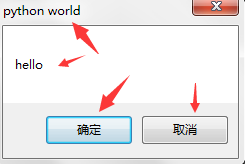
确定按钮返回True,取消按钮返回False
以上代码下载:https://pan.baidu.com/s/1k4XMrgOZCWxwkTxTG6C3YA










【推荐】国内首个AI IDE,深度理解中文开发场景,立即下载体验Trae
【推荐】编程新体验,更懂你的AI,立即体验豆包MarsCode编程助手
【推荐】抖音旗下AI助手豆包,你的智能百科全书,全免费不限次数
【推荐】轻量又高性能的 SSH 工具 IShell:AI 加持,快人一步
· 基于Microsoft.Extensions.AI核心库实现RAG应用
· Linux系列:如何用heaptrack跟踪.NET程序的非托管内存泄露
· 开发者必知的日志记录最佳实践
· SQL Server 2025 AI相关能力初探
· Linux系列:如何用 C#调用 C方法造成内存泄露
· 震惊!C++程序真的从main开始吗?99%的程序员都答错了
· 别再用vector<bool>了!Google高级工程师:这可能是STL最大的设计失误
· 【硬核科普】Trae如何「偷看」你的代码?零基础破解AI编程运行原理
· 单元测试从入门到精通
· 上周热点回顾(3.3-3.9)